石墨文档文件导出详细步骤教程
- 作者:佚名
- 来源:灵犀17资源站
- 时间:2025-11-12 11:52:51
石墨文档作为高效的云端协作平台,其文档导出功能是用户常用的核心操作。对于需要将线上文档转换为本地文件的用户而言,掌握正确的导出方法尤为重要。本文将详细解析从网页端导出文档的具体流程,并提供专业的使用建议。
网页端文档导出全流程解析:
1、登录石墨文档工作台后,定位需要导出的目标文档,点击文档界面右上角的竖向排列功能按钮组(以三个圆点图标呈现),在弹出的操作菜单中选择【导出】功能模块
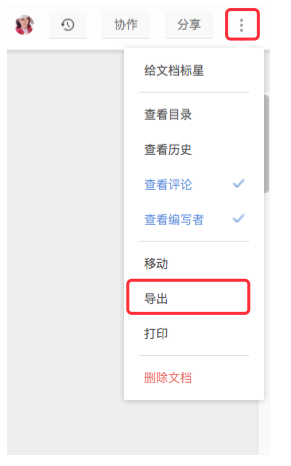
2、系统将弹出文件格式选择对话框,此处需注意不同格式的适配场景:PDF格式适用于文档定稿存档,Word格式便于二次编辑,JPG格式则适合图片形式展示。建议根据文档内容类型选择对应格式,如财务报表优先选用PDF,设计文稿可考虑JPG
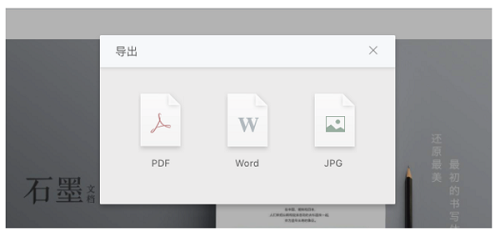
3、确定文件格式后进入下载设置界面,用户可选择直接启动下载任务或在线预览文档效果。建议在重要文件导出前使用预览功能,确保格式转换后的文档保持原有排版样式
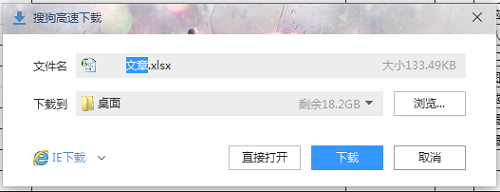
4、完成下载路径选择后,系统将自动生成转换后的文件。需特别注意的是,若文档包含动态图表或特殊版式设计,建议导出后使用专业软件进行二次校验,确保内容完整呈现
为提升导出效率,建议用户建立规范的文档管理习惯:在协作编辑阶段统一使用标准模板,对复杂文档进行分章节管理。遇到导出失败的情况,可尝试清理浏览器缓存或更换导出格式。定期关注平台更新日志,及时掌握新推出的导出功能与格式支持扩展。
通过掌握这些专业技巧,用户不仅能顺利完成文档导出操作,更能有效提升团队协作效率。建议将本文添加至浏览器书签,以便随时查阅最新操作指南。
上一篇:微信视频号关闭方法与隐藏技巧
相关阅读
更多资讯
更多热门标签
猜您喜欢
换一换-
 海尔易理货提升店铺管理效率v4.0.36 最新版
海尔易理货提升店铺管理效率v4.0.36 最新版 -
 星芽短剧沉浸式追剧新v3.8.0 无广告版
星芽短剧沉浸式追剧新v3.8.0 无广告版 -
 录音转文字助手安卓版免费下载v8.5.7 最新版
录音转文字助手安卓版免费下载v8.5.7 最新版 -
 音乐盒子全能音乐播放器海量曲库随心听v1.0.4 安卓版
音乐盒子全能音乐播放器海量曲库随心听v1.0.4 安卓版 -
 夸克高考志愿填报助手精准推荐高校v7.4.5.680 最新版
夸克高考志愿填报助手精准推荐高校v7.4.5.680 最新版 -
 企业微信高效办公通讯工具v4.1.33 安卓版
企业微信高效办公通讯工具v4.1.33 安卓版 -
 WiFi万能钥匙2024安全连接一键联网v5.0.35 最新版
WiFi万能钥匙2024安全连接一键联网v5.0.35 最新版 -
 实体店铺高效管理助手推荐v3.4.73
实体店铺高效管理助手推荐v3.4.73 -
 新浪新闻安卓客户端全新升级v8.26.0 最新版
新浪新闻安卓客户端全新升级v8.26.0 最新版 -
 新浪天气通精准天气服务实时提醒v8.28 最新版
新浪天气通精准天气服务实时提醒v8.28 最新版 -
 管家婆易指开单移动端操作v1.7.6
管家婆易指开单移动端操作v1.7.6 -
 掌上公交实时查询与路线规划工具v6.8.9 最新版
掌上公交实时查询与路线规划工具v6.8.9 最新版












